Notitie
Voor toegang tot deze pagina is autorisatie vereist. U kunt proberen u aan te melden of de directory te wijzigen.
Voor toegang tot deze pagina is autorisatie vereist. U kunt proberen de mappen te wijzigen.
In dit artikel wordt de gratis aanbieding van Azure SQL Managed Instance beschreven, waarmee u de eerste 12 maanden gratis het volgende ontvangt:
- een Algemene Doeleinden of Next-gen Algemene Doeleinden (preview) instance
- Maximaal 500 databases (op basis van de servicelaag)
- 720 vCore-uren rekenkracht elke maand
- 64 GB opslagruimte
Overzicht
De gratis aanbieding voor Azure SQL Managed Instance is ontworpen voor:
- Nieuwe klanten die SQL Managed Instance willen verkennen en aan de slag willen met cloudeigen SQL Server-mogelijkheden.
- Bestaande klanten die een ontwikkelomgeving nodig hebben om proof-of-concept-toepassingen te bouwen.
- Test bestaande SQL Server-workloads in Azure voordat u een betaald abonnement doorvoert.
Om aan de slag te gaan, maakt u een nieuwe Azure SQL Managed Instance via de Azure Portal. Als u de gratis aanbieding wilt gebruiken, selecteert u Gratis aanbieding toepassen in de banner bovenaan de pagina Azure SQL Managed Instance maken :

U weet dat de aanbieding wordt toegepast wanneer op de kaart Kostensamenvatting aan de rechterkant van de pagina Geschat totaal als Gratis wordt weergegeven.
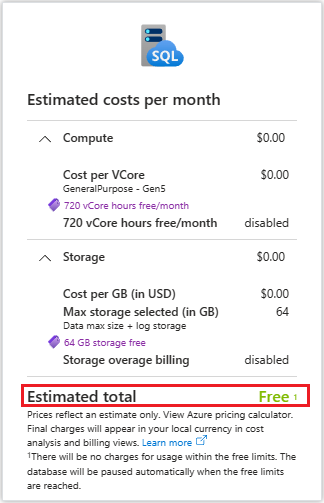
Wat is inbegrepen in de gratis aanbieding
De gratis aanbieding voor SQL Managed Instance omvat:
- Eén SQL Managed Instance voor algemeen gebruik of een volgende generatie SQL Managed Instance voor algemeen gebruik per abonnement.
- 720 vCore-uren elke maand gedurende 12 maanden.
- Het maken van maximaal 500 databases in de servicelaag Algemeen gebruik van de volgende generatie of maximaal 100 databases in de servicelaag Algemeen gebruik.
- 64 GB aan gegevensopslag.
- SQL-licentie voor het exemplaar.
- Er wordt automatisch een back-up gemaakt van databases die maximaal 7 dagen worden bewaard.
- Standaardwerkdag (09:00 tot 17:00 uur) schema voor starten/stoppen is standaard geactiveerd om efficiënt gebruik van tegoeden te garanderen.
- Het exemplaar wordt automatisch gestopt wanneer u de maandelijkse vCore-limiet bereikt. Wanneer het start/stop-schema op het exemplaar is ingesteld, wordt de volgende geplande start uitgevoerd zodra de credits weer beschikbaar zijn.
- Er worden geen extra kosten in rekening gebracht totdat u besluit om een upgrade uit te voeren naar een betaalde versie.
Een gratis exemplaar maken
Gebruik Azure Portal om het nieuwe gratis azure SQL Managed Instance te maken.
Voer de volgende stappen uit om uw gratis met SQL beheerde exemplaar te maken:
- Ga naar de inrichtingspagina voor Azure SQL Managed Instance in Azure Portal.
- Zoek op het tabblad Basisbeginselen naar de banner Gratis Azure SQL Managed Instance uitproberen? en selecteer de knop Aanbieding toepassen . Controleer de geschatte kosten per maand om te controleren of de gratis aanbieding is toegepast op uw exemplaar.
- Voor resourcegroep selecteert u een bestaande resourcegroep in de vervolgkeuzelijst of selecteert u Nieuwe maken om een nieuwe resourcegroep te maken. Voer de naam van uw resourcegroep in, bijvoorbeeld
myFreeMIResourceGroupen selecteer OK. - Exemplaardetails, zoals de naam en regio, zijn al gevuld met standaardwaarden, maar u kunt ervoor kiezen om deze waarden te wijzigen.
- U kunt ervoor kiezen om de compute en opslag standaard te laten staan of beheerde exemplaren configureren om het aantal vCores bij te werken en de servicelaag te wijzigen van Algemeen gebruik in Next-gen Algemeen gebruik (preview).
- Selecteer de gewenste verificatiemethode. Selecteer Volgende: Netwerken.
- Op het tabblad Netwerken is het openbare eindpunt standaard ingeschakeld, zodat u verbinding kunt maken met het exemplaar vanuit elke toepassing die toegang heeft tot internet. U kunt ervoor kiezen om het openbare eindpunt uit te schakelen om een gesloten omgeving te testen en verbinding te maken met uw exemplaar wanneer u extra stappen moet uitvoeren.
- Selecteer Volgende: Beveiliging. U kunt ervoor kiezen om deze opties standaard te laten of deze indien nodig te wijzigen.
- Selecteer Volgende: Aanvullende instellingen. U kunt ervoor kiezen om deze opties standaard te laten of deze indien nodig te wijzigen. Het exemplaarschema is gebaseerd op de tijdzone die u op deze pagina configureert.
- Selecteer Beoordelen en maken om uw instellingen te controleren en gebruik vervolgens Maken om uw gratis exemplaar te maken.
Verbinding maken met uw instantie
De manier om verbinding te maken met uw instantie is afhankelijk van of u het openbare eindpunt hebt ingeschakeld tijdens de aanmaak van uw instantie.
Openbaar eindpunt ingeschakeld
Als u het openbare eindpunt hebt ingeschakeld, volgt u deze stappen om verbinding te maken met uw exemplaar:
- Ga naar uw SQL Managed Instance in Azure Portal.
- Selecteer Overzicht en kopieer vervolgens de waarde onder Host in de sectie Essentials .
- Gebruik je favoriete gegevenshulpprogramma, zoals SQL Server Management Studio (SSMS) of Azure Data Studio.
- Selecteer Verbinding maken en plak vervolgens de hostwaarde voor het SQL Managed Instance dat u hebt gekopieerd uit de Azure-portal.
- Selecteer uw voorkeursverificatiemethode: SQL-beheerder of Microsoft Entra en geef zo nodig referenties op.
- Selecteer Connect om verbinding te maken met uw SQL-Managed Instance.
Openbaar eindpunt uitgeschakeld
Als uw openbare eindpunt is uitgeschakeld, kunt u ervoor kiezen om een Virtuele Azure-machine in hetzelfde virtuele netwerk te maken of punt-naar-site te configureren om verbinding te maken met uw exemplaar. Controleer Verbind uw toepassing met Azure SQL Managed Instance voor meer informatie.
Standaard instantierooster
Als u tegoeden wilt besparen, is het gratis exemplaar standaard gepland van 9:00 tot 17:00 uur maandag tot en met vrijdag in de tijdzone die is geconfigureerd toen u het exemplaar maakte. U kunt de planning aanpassen aan de behoeften van uw bedrijf.
Een upgrade uitvoeren naar een betaald exemplaar
Als u wilt profiteren van een onbeperkt betaald azure SQL Managed Instance of als u geen vCore-uren meer hebt, kunt u uw gratis exemplaar rechtstreeks vanuit Azure Portal upgraden naar een betaald exemplaar.
Voer de volgende stappen uit om uw exemplaar te upgraden:
Ga naar uw SQL Managed Instance in de Azure-portal.
Selecteer het gratis exemplaar dat u wilt upgraden om naar de pagina Overzicht voor het met SQL beheerde exemplaar te gaan.
Selecteer onder InstellingenCompute + opslag om de pagina Compute + opslag te openen. U kunt ook Upgraden naar een betaalde aanbieding selecteren via de banner op de pagina Overzicht .
Op de pagina Compute en opslag :
- Kies de betaalde aanbieding onder Aanbiedingstype om uw exemplaar te upgraden naar de betaalde versie.
- Bekijk de geschatte kosten per maand.
- Selecteer Toepassen om de upgrade te bevestigen.
Opmerking
Zodra een gratis met SQL beheerd exemplaar is gewijzigd in een betaalde aanbieding, is de gratis aanbieding niet meer beschikbaar voor dat exemplaar. Als u de gratis aanbieding wilt blijven gebruiken, moet u een nieuw exemplaar maken en de aanbieding opnieuw toepassen.
De hulpbronnen opschonen
Wanneer u klaar bent met het gebruik van uw gratis Azure SQL Managed Instance of u wilt beginnen met een nieuw exemplaar, kunt u de hele resourcegroep of het afzonderlijke exemplaar verwijderen. Met deze actie worden het exemplaar en de bijbehorende databases verwijderd.
Voer de volgende stappen uit om uw resourcegroep en alle bijbehorende resources te verwijderen met behulp van Azure Portal:
- Zoek in Azure Portal naar resourcegroepen in de bovenste zoekbalk en selecteer deze.
- Selecteer uw resourcegroep in de lijst, zoals
myFreeMIResourceGroup. - Op de overzichtspagina van de resourcegroep, selecteer Resourcegroep verwijderen.
- Wanneer u hierom wordt gevraagd, typt u de naam van de resourcegroep die u wilt bevestigen.
- Selecteer Verwijderen om de groep en alle bijbehorende resources te verwijderen.
Vergelijkbare procedure geldt voor het verwijderen van de afzonderlijke gratis SQL Managed Instance-resource.
Waarschuwing
Het verwijderen van een resourcegroep kan niet ongedaan worden gemaakt. Zorg ervoor dat u geen van de middelen meer nodig hebt die het bevat.
Limieten voor gratis aanbiedingen
De gratis Azure SQL Managed Instance-aanbieding is hetzelfde PaaS-exemplaar (platform-as-a-service) dat u krijgt met de betaalde versie en omvat het uitvoeren van alle databasebeheerfuncties (zoals upgraden, patchen, back-ups en monitoring) zonder dat de gebruiker hoeft in te grijpen. De aanbieding is beschikbaar voor één exemplaar per Azure-abonnement.
In de volgende tabel worden de limieten van het gratis sql Managed Instance beschreven:
| Categorie | Limiet |
|---|---|
| Berekenen | Alleen 4 of 8 vCore-exemplaren |
| Databanken | 100 (algemeen gebruik) / 500 (volgende generatie algemeen gebruik) |
| vCore-uren | 720 vCore-uren maandelijks |
| Opslag | 64 GB aan gegevens1 |
| IOPS | Is afhankelijk van de bestandsgrootte / 300 voor volgende generatie algemeen gebruik2 |
| Instanties per abonnement | 1 |
| Serviceniveaus | Algemeen Doel en Nieuwe Generatie Algemeen Doel (preview) |
| Apparatuur | Alleen standaard |
| Backupretentie | 1-7 dagen voor kortetermijnretentie |
| Kosten voor SQL-licentie | Geen |
| Gegarandeerde Service Level Agreement (SLA) | Geen |
1 Omdat systeembestanden tot 32 GB aan opslagruimte kunnen duren, kan de beschikbare opslag voor gebruikersgegevens kleiner zijn dan 64 GB.
2 Gratis instances die gebruikmaken van de upgradede servicelaag Next-gen Algemene doeleinden (preview) zijn beperkt tot 300 IOPS, en de IOPS-schuifregelaar is niet beschikbaar.
Daarnaast zijn de volgende beperkingen van toepassing:
- De aanbieding is 12 maanden geldig vanaf de dag dat de aanbieding in eerste instantie is geactiveerd en kan per abonnement worden toegepast op slechts één exemplaar tegelijk.
- Na 12 maanden wordt het gratis beheerde SQL-exemplaar gestopt. Als het exemplaar niet binnen 30 dagen wordt bijgewerkt naar een betaalde versie, worden het exemplaar en alle databases verwijderd en kunnen ze niet meer worden hersteld.
- De volgende mogelijkheden worden niet ondersteund: zoneredundantie, failovergroepen, langetermijnretentie van back-ups, het wijzigen van de redundantie van back-upopslag.
- Omhoog en omlaag schalen is alleen mogelijk binnen de gratis aanbiedingslimieten.
- De gratis aanbieding is momenteel beschikbaar in de volgende regio's.
- Als u een gratis met SQL beheerd exemplaar verwijdert, worden alle bijbehorende databases verwijderd en kunnen ze niet worden hersteld.
Maandelijkse vCore-limieten
De maandelijkse gratis limieten omvatten 720 vCore-uren aan rekenkracht. Uw gratis maand met credits begint wanneer u uw instantie maakt en wordt opnieuw toegekend op dezelfde dag van de volgende maand.
Zodra u de maandelijkse gratis vCore-limiet hebt bereikt, wordt het exemplaar gestopt met een status van Stopped - Insufficient credit en een banner op de pagina Overzicht van uw exemplaar in Azure Portal biedt u de mogelijkheid om een nieuw betaald exemplaar te maken. U kunt uw database herstellen naar het nieuwe exemplaar om uw bedrijf voort te zetten zonder de limieten die zijn opgelegd door de gratis aanbieding.
De gratis vCore-uren worden elke maand verlengd op dezelfde datum, vanaf de dag waarop de aanbieding wordt toegepast. Als uw exemplaar is gestopt vanwege onvoldoende tegoed, wordt de instantie automatisch gestart bij de volgende geplande start nadat u tegoed opnieuw beschikbaar hebt. U kunt het exemplaar ook op elk moment handmatig stoppen om te voorkomen dat u uw gratis maandelijkse vCore-uren verbruikt.
In het deelvenster Overzicht van uw gratis exemplaar in Azure Portal kunt u het volgende identificeren:
- Prijscategorie: de gratis aanbieding wordt toegepast op uw exemplaar.
- Gratis vCore-uren worden verlengd in: het aantal dagen totdat uw gratis vCore-uren recyclen.
- Gratis vCore-uren: de resterende gratis vCore-uren voor de huidige cyclus van 30 dagen.
Opmerking
Als u uw oorspronkelijke gratis SQL Managed Instance verwijdert en een nieuw exemplaar maakt, worden uw gratis tegoeden niet opnieuw ingesteld. De resterende vCore-uren voor de huidige maand worden overgedragen naar het nieuwe exemplaar en uw volledige 720 vCore-uren zijn opnieuw beschikbaar op de oorspronkelijke maandelijkse verlengingsdatum.
Ondersteunde abonnementstypen
De gratis aanbieding voor Azure SQL Managed Instance is beschikbaar voor de volgende abonnementstypen:
Verwante inhoud
- Wat is Azure SQL Managed Instance?
- Azure SQL Database en Azure SQL Managed Instance verbinden en query's uitvoeren op artikelen
- Quickstart: SSMS gebruiken om verbinding te maken met en query's uit te voeren op Azure SQL Database of Azure SQL Managed Instance
- Verbinding maken en query's uitvoeren met behulp van Azure Data Studio

